Die Kunst, eine Sache oder einen Vorgang angemessen zu erklären, ist immens wichtig, besonders in der digitalen Welt. PDF-Dokumente lassen sich so bearbeiten, dass sie spezifischer, greifbarer und erklärender werden. Dazu gibt es eine Reihe von Möglichkeiten, aber die einfachste ist, ein PDF mit Anmerkungen zu versehen.
Was ist eine PDF-Anmerkungssoftware?
Manchmal brauchen wir alle ein oder zwei Erklärungen für Dinge, die wir tun oder schaffen. PDF-Anmerkungen sind Randnotizen, die wir in unsere beruflichen oder privaten Projekte einfügen können, um komplexe Konzepte oder Ideen zu erläutern. Das Beste an PDF-Anmerkungen ist wahrscheinlich die Möglichkeit, sie an einer bestimmten Stelle in Ihrem Dokument einzufügen. Sie können Anmerkungen auch als Anhänge mit einer bestimmten Seite oder Stelle verknüpfen. Das bedeutet, dass Sie bei Bedarf nahtlos eine weitere Datei zu Ihrer PDF-Datei hinzufügen können.
Die Anmerkungsprozesse umfassen wertvolle Funktionen wie:
- Hinzufügen von Kommentaren zum vorhandenen Inhalt;
- das Stempeln einer PDF-Datei;
- Signieren einer PDF-Datei;
- Hinzufügen von Häkchen oder "X"-Markierungen;
- Hinzufügen von Formen, usw.
Mit einem guten PDF-Anmerkungstool können Sie auch sofort Änderungen am PDF-Text vornehmen. Dazu gehört die Möglichkeit, den gewünschten Inhalt hervorzuheben, durchzustreichen oder zu unterstreichen. Dies ist von großem Wert, wenn Sie Teile des Inhalts hervorheben müssen, die für den Kontext wichtig sind und auf die Sie die Aufmerksamkeit lenken müssen. Sie können Ihnen auch einfach als Erinnerung dienen, worauf Sie sich bei späteren Bearbeitungen konzentrieren müssen.
Bei Bedarf einen Hinweis hinterlassen
Die Möglichkeit, wertvolle Informationen zu markieren, wann immer dies für das Dokument notwendig ist, ist ein wirklich wertvolles Werkzeug, insbesondere bei der Arbeit mit PDF-Anmerkungen. Zusätzlich zu den bereits erwähnten Möglichkeiten bieten PDF-Anmerkungen auch die Möglichkeit, Bilder und zusätzliche Inhalte in Form von Kommentaren hinzuzufügen. Sie können diese einfach an einer bestimmten Stelle im Dokument anbringen, damit nichts missverstanden oder vergessen wird.
Ein weiterer großer Vorteil eines PDF-Anmerkungstools ist die Möglichkeit, Ihre persönliche Signatur hinzuzufügen. Auf diese Weise können Sie sicherstellen, dass Ihr Dokument, Ihr Lebenslauf oder andere Arten von offiziellen Inhalten professionell aussehen und jederzeit vorzeigbar sind.
Hinzufügen von Kommentaren, damit alles kristallklar ist
Auch wenn die Möglichkeit, Kommentare hinzuzufügen, einigen von uns lästig erscheinen mag, ist es doch besser, sicher zu sein, dass der Inhalt von allen verstanden wird, als die Dinge dem Schicksal oder der Subjektivität zu überlassen. Wenn Sie sich also fragen, wie Sie eine PDF-Datei mit Anmerkungen versehen können, lautet die Antwort, dass Sie die grundlegenden Funktionen nutzen sollten, darunter die Möglichkeit, Kommentare zu ausgewählten Teilen des PDF-Inhalts hinzuzufügen. Mit den Kommentaren können Sie die für Sie oder Ihre Leser wichtigen Informationen hervorheben und unterstreichen.
Was sind die Vorteile von PDF-Kommentaren?
Einige der wichtigsten Merkmale der Arbeit mit PDF-Dokumenten sind die bessere Kompatibilität, Kompaktheit, Effizienz und Präzision Ihrer Konzepte oder Arbeitsprojekte. Daher ist das Hinzufügen von Dateien und die Bearbeitung des Inhalts in Form von PDF-Anmerkungen unerlässlich. Außerdem können Sie durch das Einfügen von Anmerkungen den gesamten Inhalt mit zusätzlichen Dateien ergänzen oder sogar umgestalten, so dass er viel weniger Speicherplatz auf Ihren Geräten benötigt.
Einer der wichtigsten Punkte beim Anbringen von Anmerkungen in PDF-Dateien ist die Verbesserung der Kommunikation mit anderen, die mit demselben Dokument arbeiten. Durch das Hinzufügen von Kommentaren können Sie beispielsweise einen Absatz oder ein Bild hervorheben, dem Ihre Kollegen mehr Aufmerksamkeit schenken sollten. Darüber hinaus finden Sie alle hinzugefügten Anmerkungen im Kommentarbereich, der nur darauf wartet, von Ihnen untersucht und bearbeitet zu werden.
Kommentare verringern auch das Risiko von Fehlinterpretationen und führen so zu einem produktiveren Arbeitsablauf mit den Mitarbeitern. Zu den weiteren nützlichen PDF-Anmerkungsfunktionen gehören das freie Zeichnen im Dokument, das Einfügen von Formen wie Rechtecken, Ellipsen und Linien sowie die Eingabe von Textfeldern an beliebigen Stellen in der Datei.
Ein paar Worte zu PDF-Signaturen
Die Verwendung von PDF-Anmerkungen, wie Notizen und Kommentare, angehängte Dateien, Bilder, Stempel, Signaturen oder andere Arten von Anmerkungen, heben die wesentlichen Teile Ihres Inhalts hervor. Auf diese Weise werden alle wichtigen Aspekte des Dokuments wie Zitate, Statistiken, Fachbegriffe, Daten, Links usw. beim Durchblättern der PDF-Datei von Ihnen oder Ihren Mitarbeitern mit Sicherheit bemerkt. Es gibt jedoch einen wichtigen Tipp für PDF-Anmerkungen, wenn es um das Hinzufügen einer Signatur geht. Wenn Sie Ihre Datei einfach mit einer vordefinierten Signatur versehen möchten, müssen Sie auf die Registerkarte "Ausfüllen und Signieren" wechseln und auf "Signieren" klicken. Auf diese Weise können Sie Ihre eigene Unterschrift entwerfen, die Sie zur späteren Verwendung speichern können.
Sie können auch eine digitale Signatur hinzufügen - eine anspruchsvollere Form der PDF-Anmerkung, die vielleicht nicht immer benötigt wird. Wenn Ihr Projekt dies jedoch erfordert, finden Sie diese Funktion auf der Registerkarte "Schützen " in PDF Extra. Wenn Sie Ihre Arbeit digital signieren, erhöhen Sie die Sicherheit, indem Sie der Datei ein digitales Zertifikat hinzufügen, das verschlüsselte Informationen enthält, die nur dem Eigentümer des Dokuments bekannt sind.
PDF-Dateien mit Anmerkungen versehen - eine Schritt-für-Schritt-Anleitung
Beginnen wir mit den Grundlagen. Wie bereits erwähnt, sind Kommentare ein Hilfsmittel, um Dinge auf den Punkt zu bringen, und geradezu unverzichtbar, wenn Sie ein PDF-Dokument gemeinsam bearbeiten und mit Anmerkungen versehen möchten. Und PDF Extra hat die Mittel, um Ihnen dabei zu helfen. Hier ist, was Sie tun müssen, wenn Sie die Software auf Ihrem Windows-Gerät verwenden:
1. Öffnen Sie Ihre Datei mit PDF Extra.
2. Klicken Sie auf die Registerkarte
"Anmerkungen".
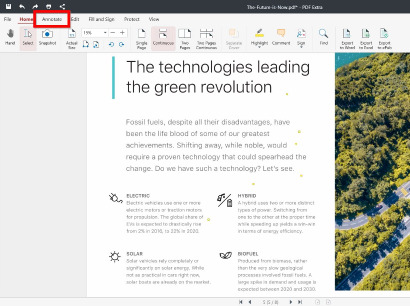
3. wählen Sie aus den angezeigten Optionen
"Kommentar".
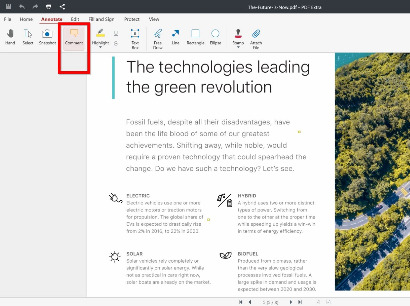
4. Klicken Sie auf die Stelle im Dokument, an der Sie einen Kommentar einfügen möchten.
5. Sie haben es fast geschafft! Geben Sie einfach den Inhalt in die Pop-up-Notiz ein und klicken Sie irgendwo außerhalb der Notiz, um sie zu speichern.
Die Funktion "Kommentare" kann auch über die Registerkarte "Home" aufgerufen werden.
Arbeiten mit Texten bei der Kommentierung einer PDF-Datei
Wir sind der Meinung, dass Textanmerkungen sehr wichtig sind, wenn Sie Konzepte darstellen, Ihr Publikum unterrichten oder einfach nur Ideen mitteilen möchten. Einfacher Text reicht jedoch nicht aus, wenn Sie eine PDF-Datei mit Anmerkungen versehen, sondern Sie müssen wahrscheinlich auch zusätzliche Techniken wie Hervorhebungen, Unterstreichungen usw. verwenden. Daher ist der Zugang zu solchen Anmerkungswerkzeugen unabdingbar.
Wie man eine PDF-Datei mit Anmerkungen versieht, indem man Text in PDF Extra bearbeitet
1. Klicken Sie in der Registerkarte
"Home" auf
"Auswählen".
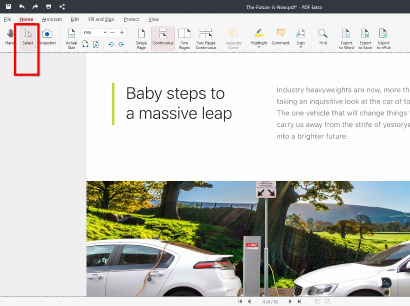
2. Markieren Sie den Text, den Sie ändern möchten.
3. Klicken Sie mit der rechten Maustaste auf den ausgewählten Text.
4. Wählen Sie aus dem Dropdown-Menü die gewünschte Anmerkungsoption.
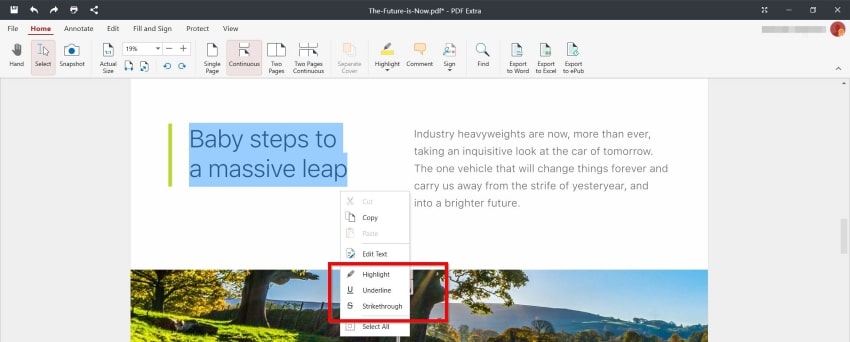
Von nun an können Sie den ausgewählten Inhalt nahtlos ausschneiden, kopieren oder nach Belieben bearbeiten. Mit der Option "Text bearbeiten" aus dem schwebenden Menü können Sie die Textformatierung weiter bearbeiten. Außerdem können Sie zwischen verschiedenen Schriftarten umschalten und über die Dropdown-Listen auf der Registerkarte "Bearbeitungswerkzeuge" Optionen für Skalierung, Schriftfarbe und -größe festlegen. Hier können Sie auch die Drehung des ausgewählten Inhalts im oder gegen den Uhrzeigersinn ändern.
Das Geschäft besiegeln - Stempel zu einer PDF-Datei hinzufügen
Neben allen anderen Arten von PDF-Anmerkungen ist eine weitere nützliche Funktion die Möglichkeit, Ihre PDF-Datei zu stempeln. Auf diese Weise können Sie Ihr Dokument oder eine andere Datei bei Bedarf weiter anpassen, bis es Ihren Anforderungen entspricht. Dazu müssen Sie Folgendes tun.
Wenn Sie eine Datei in PDF Extra öffnen, wählen Sie "Anmerkungen" und dann "Stempel", und fügen Sie einfach einen der vorgefertigten Stempel zu Ihrem Dokument hinzu, indem Sie auf die Stelle klicken, an der Sie die Stempelanmerkung platzieren möchten. Sie können die Ziehpunkte verwenden, um die Größe des Stempels zu ändern, den Stempel innerhalb des Dokuments zu verschieben und ihn mit der linken Maustaste an die gewünschte Position zu ziehen.
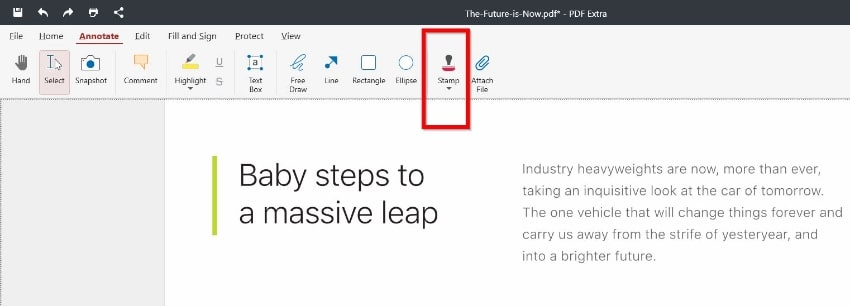
Mehr ist mehr - Anhänge zu einer PDF-Datei hinzufügen
Zusätzlich zu allem, was wir bisher besprochen haben, können Sie auch zusätzliche Dateien einfügen, wenn Ihr Projekt dies erfordert. Öffnen Sie zunächst Ihr Dokument mit PDF Extra und wählen Sie dann "Anmerkungen" → "Datei anhängen". Anschließend klicken Sie einfach mit der linken Maustaste auf die Stelle, an der die Anhangsmarkierung erscheinen soll, und PDF Extra öffnet ein Verzeichnis, in dem Sie eine Datei auswählen können, die Sie anhängen möchten, dann klicken Sie auf die Datei und bestätigen Ihre Wahl mit "Öffnen".
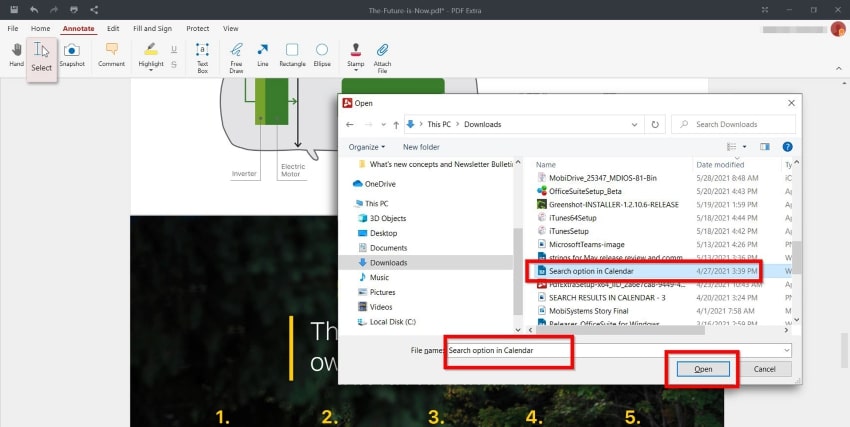
Darüber hinaus finden Sie eine Liste aller Anhänge, die Sie bisher in das Dokument eingefügt haben, indem Sie "Bearbeiten" → "Datei anhängen" wählen. Die Software zeigt dann auf der linken Seite Ihres Bildschirms ein Feld mit allen eingefügten Dateien an.
Abschließende Überlegungen
Richtig eingesetzt, können Anmerkungen ein leistungsfähiges Werkzeug für die Zusammenarbeit sein, das Ihre Produktivität steigern kann, unabhängig von der Art des PDF-Dokuments, an dem Sie arbeiten. Schon ein paar gut platzierte Hinweise in Form von Texten, Kommentaren oder angehängten Dateien können den anderen Teammitgliedern schwierige Konzepte sofort verdeutlichen. Sie können auch wichtige Abschnitte eines Dokuments hervorheben, um den anderen mitzuteilen, worauf sie ihre Aufmerksamkeit zuerst richten sollten, anstatt den Inhalt einfach zu überfliegen und Feierabend zu machen. Und wenn sich alle Beteiligten geeinigt haben, können Sie das Dokument abstempeln oder mit einer individuellen Signatur versehen, um Ihre Teamarbeit zu verwirklichen. Und das Beste daran ist, dass Sie all das und noch viel mehr mit einer einzigen Software erreicht haben!